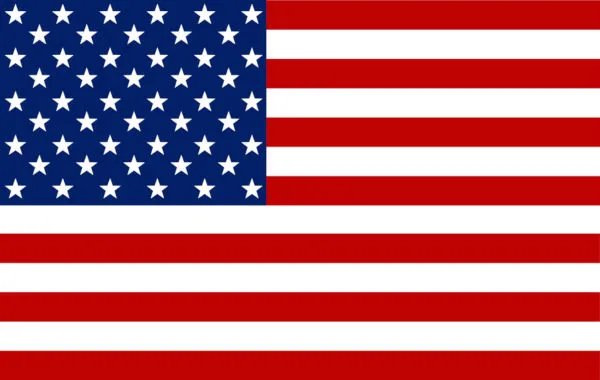Muitas vezes ao tentar emitir uma nota NF-e no seu sistema, você se depara com a telinha de erro ao protocolar o XML e logo em seguida
você percebe que ela fica com um status diferente do habitual Aprovada.£
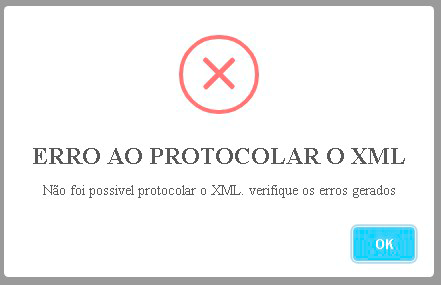
STATUS DA NOTA
Para verificar o status da sua nota NF-e, você deve, no MyHeaven acessar o seguinte endereço:
Comercial /Movimentações /Nota Fiscal Eletrônica 4.0
E localizar a sua nota.
No PDV você deve acessar:
Alt+1 / NF-e 4.0
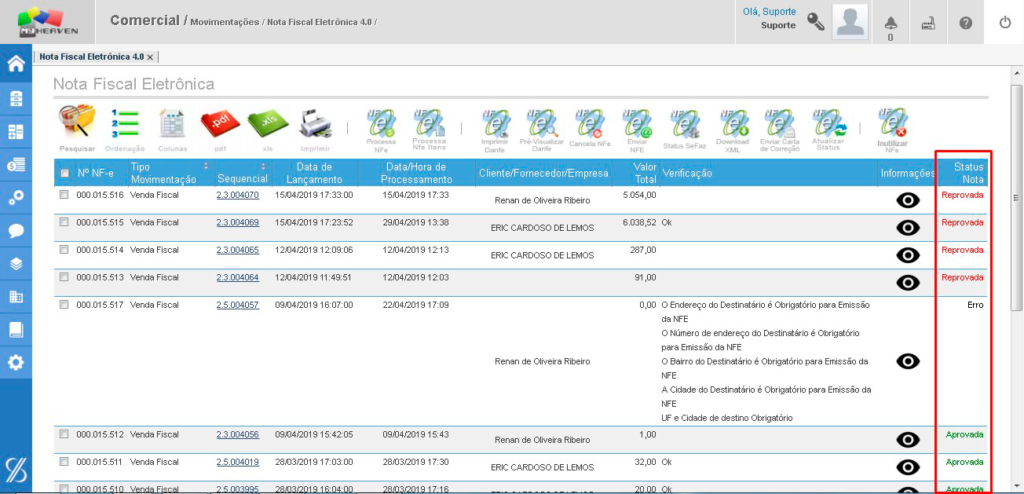
Como você pode ver na imagem acima, marcada, está a coluna de status.
Os possíveis status que sua nota pode ter são: Aprovada, Reprovada, Erro e Denegada. O que eles significam:
- Aprovada: Parabéns, sua nota foi emitida, você pode imprimi-la e entregar ao seu cliente/fornecedor.
- Reprovada: Normalmente, esse status aparece quando há inconformidade de dados necessários para o processamento dela. Essa avaliação é uma resposta direta da SEFAZ. O que pode causar isso:
– Verifique se o CFOP e os dados tributários dos itens dentro da movimentação está correto. Caso tenha dúvidas, contate o seu contador.
-Verifique se todos os dados do destinatário da nota estão corretos, como endereço, inscrição estadual, CPF/CNPJ…
- Erro: Esse status é bem peculiar, ele ocorre por alguns motivos, são eles:
-Instabilidade da internet;
-Instabilidade na SEFAZ;
-Ocorreu algum erro cadastral identificado pelo próprio MyHeaven.
O que fazer:
– Verifique sua conexão
-Verifique se todos os dados da movimentação estão inseridos corretamente
-Contate o suporte.
- Denegada: Este status é um pouco raro, mas quando ele ocorre, normalmente é causado por problema na Inscrição Estadual do
destinatário da nota (ou no emissor). Teoricamente, a SEFAZ não permite essa emissão. Apesar de tudo, confirme tais informações com o
contador e o próprio destinatário da nota.
Atenção: VOCÊ NÃO PODE CANCELAR UMA NOTA DENEGADA.